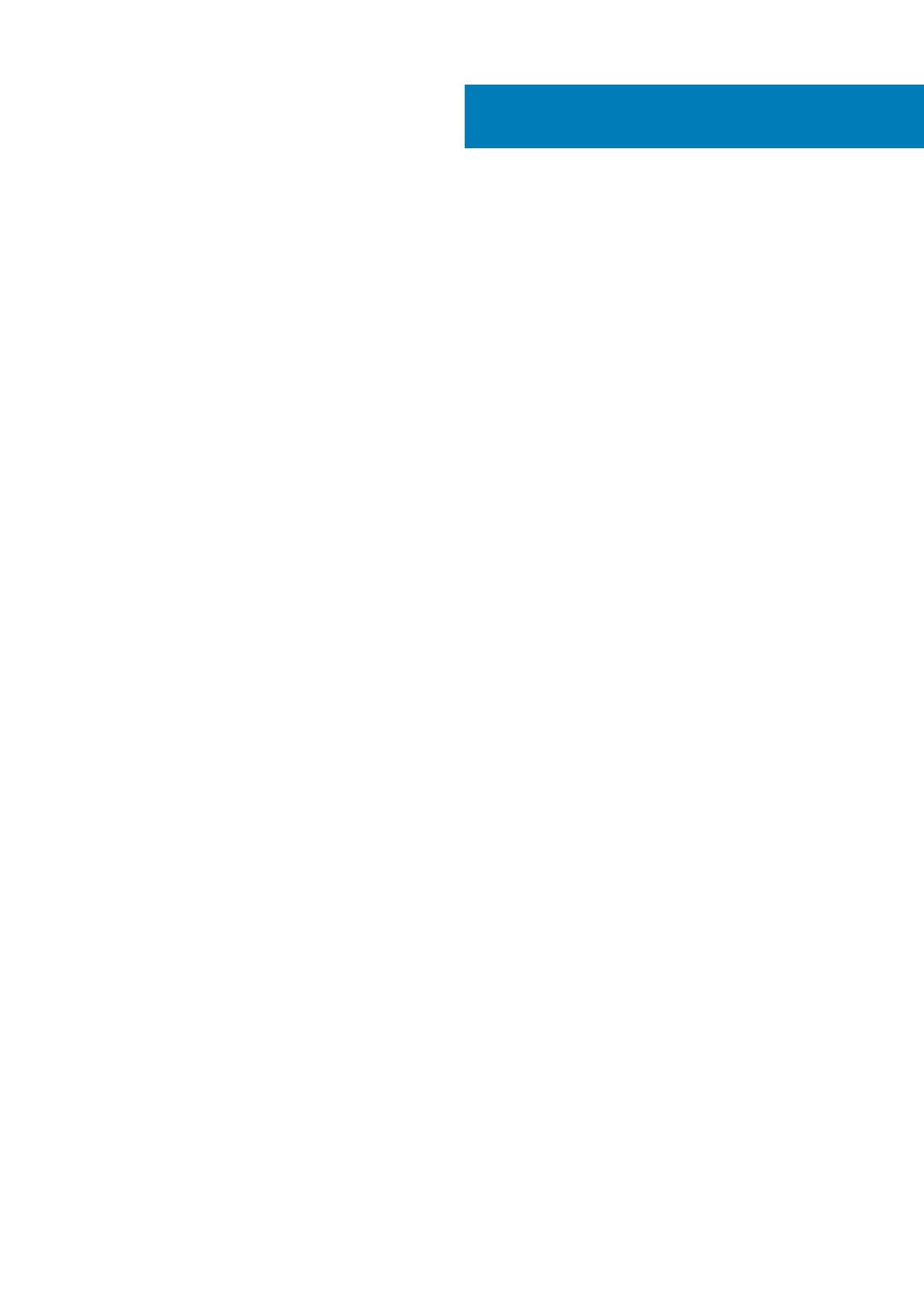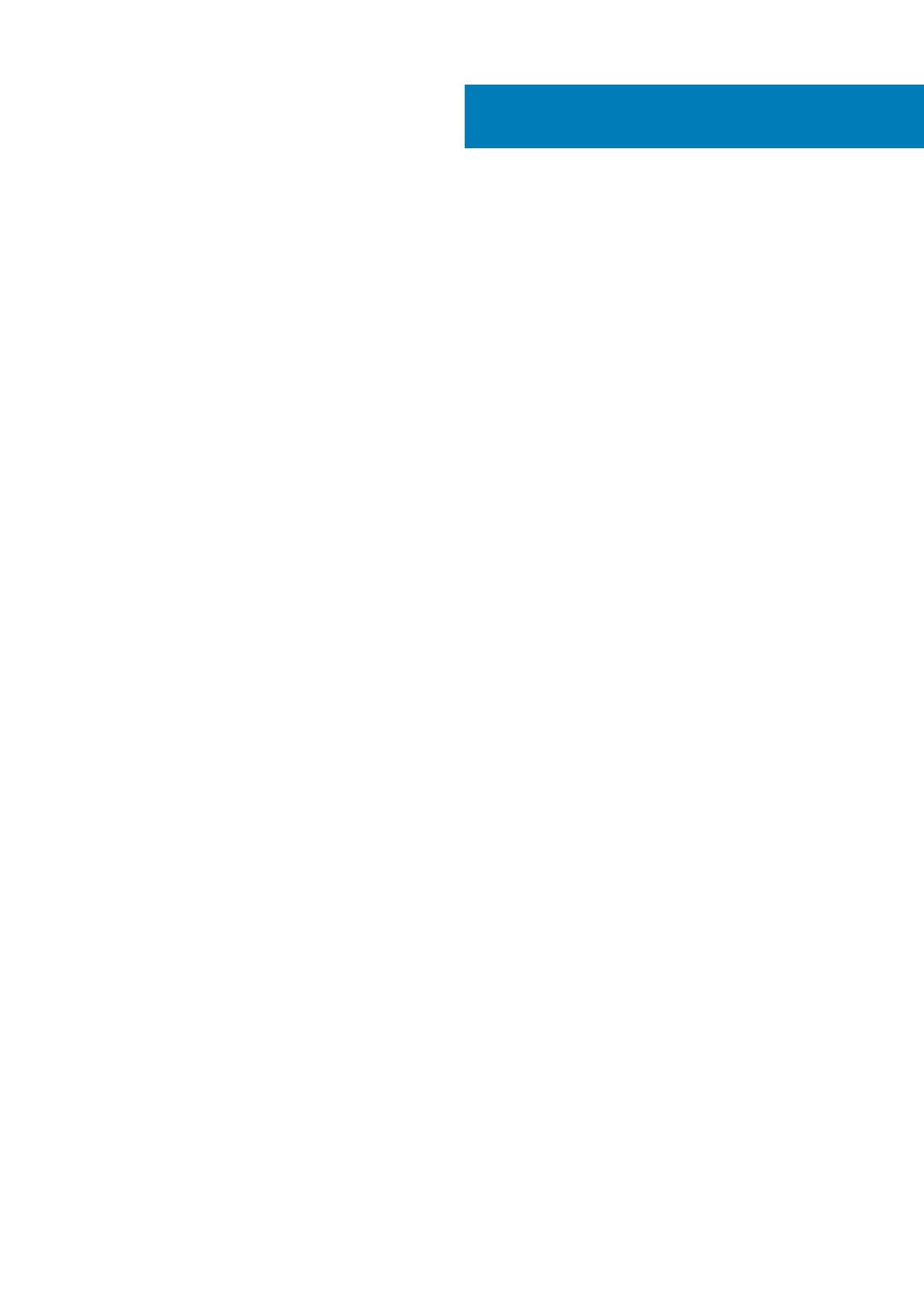
1 De computer instellen................................................................................................................... 5
2 Overzicht van het chassis............................................................................................................. 8
Vooraanzicht.......................................................................................................................................................................... 8
Achteraanzicht.......................................................................................................................................................................9
Servicetaglabel..................................................................................................................................................................... 10
3 Systeemspecificaties...................................................................................................................11
Processor............................................................................................................................................................................... 11
Geheugen.............................................................................................................................................................................. 12
Opslag....................................................................................................................................................................................12
Audio...................................................................................................................................................................................... 13
Videokaart............................................................................................................................................................................. 14
Communicatie.......................................................................................................................................................................14
Wireless (Draadloos)............................................................................................................................................................14
Poorten en connectoren..................................................................................................................................................... 15
Voeding..................................................................................................................................................................................15
Fysieke afmetingen systeem.............................................................................................................................................. 15
Milieu......................................................................................................................................................................................16
4 Systeeminstallatie.......................................................................................................................17
Systeeminstallatie.................................................................................................................................................................17
Opstartmenu......................................................................................................................................................................... 17
Navigatietoetsen.................................................................................................................................................................. 18
Opstartvolgorde................................................................................................................................................................... 18
Opties voor System Setup..................................................................................................................................................18
Algemene opties............................................................................................................................................................. 19
Systeeminformatie......................................................................................................................................................... 19
Opties voor het scherm Video...................................................................................................................................... 21
Beveiliging........................................................................................................................................................................21
Opties voor Secure boot (Beveiligd opstarten).........................................................................................................23
Opties voor Intel Software Guard Extensions............................................................................................................24
Prestaties........................................................................................................................................................................24
Energiebeheer................................................................................................................................................................ 25
POST Behavior (Gedrag POST)..................................................................................................................................25
Beheerbaarheid..............................................................................................................................................................26
Virtualization Support (Ondersteuning virtualisatie).................................................................................................26
Draadloze opties.............................................................................................................................................................27
Maintenance (Onderhoud)........................................................................................................................................... 27
System Logs (Systeemlogboeken)............................................................................................................................. 28
Advanced configuration (Geavanceerde configuratie).............................................................................................28
Het BIOS updaten in Windows.......................................................................................................................................... 28
Het BIOS bijwerken op systemen waarop BitLocker is ingeschakeld..................................................................... 28
Uw systeem-BIOS updaten met behulp van een USB-flashstation........................................................................29
Inhoudsopgave
Inhoudsopgave 3